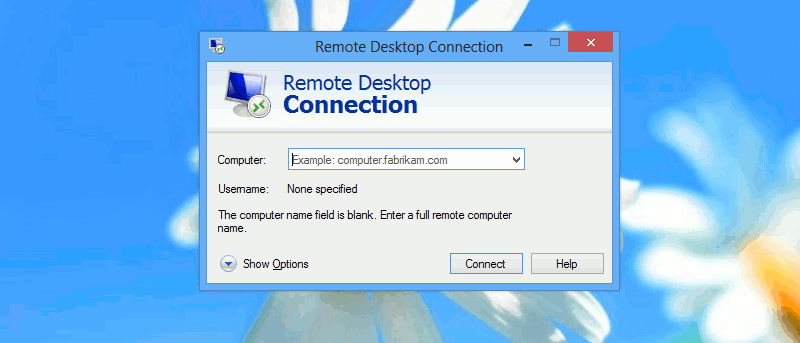Мы показали вам, как настроить Подключение к удаленному рабочему столу , чтобы вы могли подключиться к удаленному компьютеру для выполнения своей работы или устранения неполадок на компьютере вашего друга. Однако это совершенно бесполезно, если подключение к удаленной машине занимает вечность. К счастью, есть некоторые способы ускорить этот процесс.
Мы показали вам, как настроить Подключение к удаленному рабочему столу , чтобы вы могли подключиться к удаленному компьютеру для выполнения своей работы или устранения неполадок на компьютере вашего друга. Однако это совершенно бесполезно, если подключение к удаленной машине занимает вечность. К счастью, есть некоторые способы ускорить этот процесс.
Оптимизация подключения к удаленному рабочему столу
Запустите удаленный рабочий стол, щелкнув правой кнопкой мыши в левом нижнем углу экрана и выбрав «Выполнить».
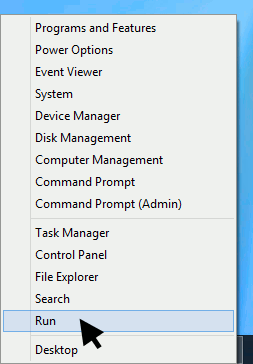
Введите «mstsc» в текстовом поле и нажмите «ОК». Откроется приложение «Удаленный рабочий стол».
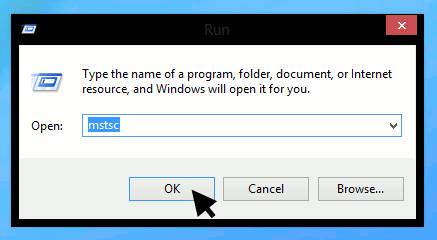
В приложении «Удаленный рабочий стол» нажмите «Показать параметры».
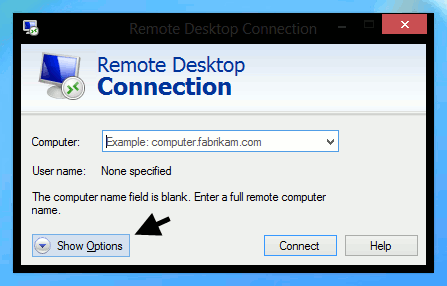
Обратите внимание на эти две вкладки: «Отображение» и «Впечатление».
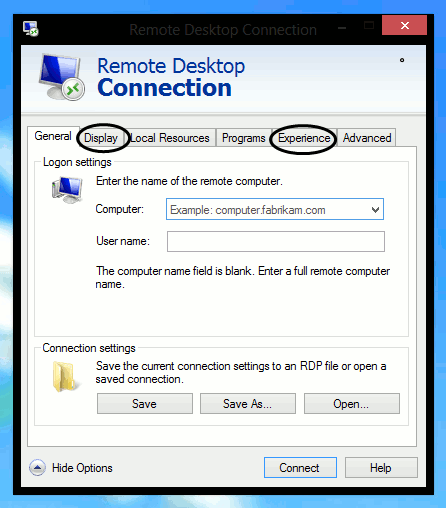
Перейдите на вкладку «Дисплей». В разделе «Конфигурация дисплея» переместите ползунок влево, чтобы уменьшить размер экрана при подключении к хосту. Чем меньше размер экрана, тем быстрее будет работать удаленный рабочий стол.
В разделе «Цвета» нажмите раскрывающееся меню, чтобы изменить качество. Чем ниже качество, тем быстрее будет соединение.
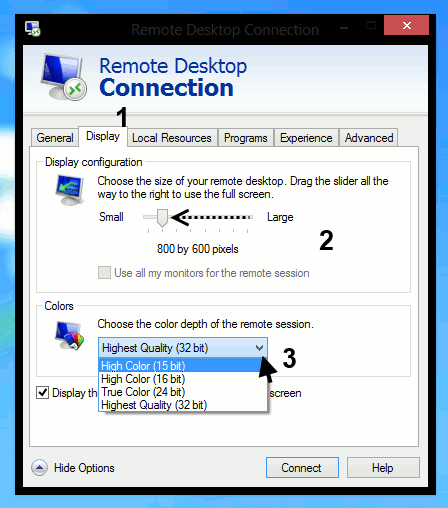
Перейдите на вкладку «Опыт». В разделе «Производительность» щелкните раскрывающееся меню, чтобы изменить скорость соединения. Более низкая скорость соединения ускорит подключение к удаленному рабочему столу. Для достижения наилучшей производительности выберите «Модем» (56 кбит/с), поскольку при этом будут отключены ресурсоемкие функции, такие как сглаживание шрифтов и анимация окон.
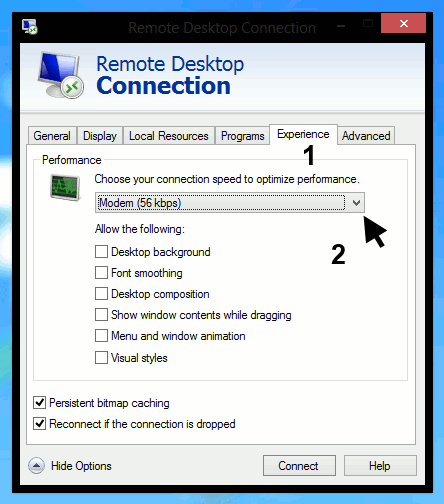
Действительно ли это ускорит производительность?
Чтобы понять, как это возможно, обратите внимание на настройки, которые вы изменяете. Изменения, показанные выше, в основном связаны с графикой и анимацией главного компьютера, которые часто требуют больших ресурсов. За счет уменьшения глубины цвета, изменения размера экрана и упрощения анимации существенно снижается количество сетевых ресурсов, используемых при подключении к удаленному рабочему столу, и тем самым повышается его производительность.